SearXNG
此教學是社群貢獻的一部分,並未獲得Open WebUI團隊的支持。此處僅作為展示如何針對特定使用案例客製化Open WebUI。如有興趣貢獻,請查看貢獻教學。
本指南提供如何在Open WebUI中使用Docker架設SearXNG來進行網頁搜尋功能的指導。
SearXNG (Docker)
"SearXNG是一個免費的網際網路聚合搜尋引擎,可匯總多個搜尋服務及資料庫的結果。用戶不會被追蹤或建立個人檔案。"
1. SearXNG 配置
要將SearXNG最佳化以搭配Open WebUI使用,請依照以下步驟進行設定:
步驟 1: 使用 git clone 克隆 SearXNG Docker 並進入該資料夾:
- 建立新目錄
searxng-docker
克隆searxng-docker倉庫。此資料夾將包含你的SearXNG配置文件。詳細配置指引請參考 SearXNG文件。
git clone https://github.com/searxng/searxng-docker.git
進入 searxng-docker 資料夾:
cd searxng-docker
步驟 2: 找到並修改 .env 文件:
- 從
.env文件中取消註解SEARXNG_HOSTNAME並進行設定:
# 默認監聽在 https://localhost
# 如果需要更改:
# * 取消註解 SEARXNG_HOSTNAME,並將 <host> 替換為 SearXNG 主機名
# * 取消註解 LETSENCRYPT_EMAIL,並將 <email> 替換為你的電子郵件(需創建 Lets Encrypt 證書)
SEARXNG_HOSTNAME=localhost:8080/
# LETSENCRYPT_EMAIL=<email>
# 可選項:
# 如果運行小型或大型實例,你可能需要更改所用的uwsgi工作者數量和每個工作者的線程數量
# 更多工作者(=進程)意味著可以同時處理更多搜尋請求,但也會增加資源使用。
# SEARXNG_UWSGI_WORKERS=4
# SEARXNG_UWSGI_THREADS=4
步驟 3: 修改 docker-compose.yaml 文件
- 通過修改
docker-compose.yaml文件移除localhost限制:
sed -i "s/127.0.0.1:8080/0.0.0.0:8080/"
步驟 4: 授予所需權限
- 在根目錄執行以下命令,允許容器創建新配置文件:
sudo chmod a+rwx searxng-docker/searxng
步驟 5: 創建無限制的 limiter.toml 文件
- 建立無限制的
searxng-docker/searxng/limiter.toml配置文件:
searxng-docker/searxng/limiter.toml
# 此配置文件更新默認配置文件
# 查看 https://github.com/searxng/searxng/blob/master/searx/botdetection/limiter.toml
[botdetection.ip_limit]
# 啟用 ip_limit 方法中的 link_token 方法
link_token = false
[botdetection.ip_lists]
block_ip = []
pass_ip = []
步驟 6: 刪除默認的 settings.yml 文件
- 如果存在,刪除默認的
searxng-docker/searxng/settings.yml文件,因為它會在第一次啟動SearXNG時重新生成:
rm searxng-docker/searxng/settings.yml
步驟 7: 創建新的 settings.yml 文件
第一次運行時,必須從 docker-compose.yaml 文件中刪除 cap_drop: - ALL,這樣 searxng 服務才能成功創建 /etc/searxng/uwsgi.ini。這是因為 cap_drop: - ALL 指令會移除所有權限,包括創建 uwsgi.ini 文件所需的權限。首次運行後,為了安全起見,應重新添加 cap_drop: - ALL 到 docker-compose.yaml 文件。
- 短暫啟動容器以生成新的 settings.yml 文件:
docker compose up -d ; sleep 10 ; docker compose down
步驟 8: 添加格式並更新埠號
- 在
searxng-docker/searxng/settings.yml文件中添加HTML和JSON格式:
sed -i s/formats: \[\"html\"\/]/formats: [\"html\", \"json\"]/ searxng-docker/searxng/settings.yml
為你的SearXNG實例生成一個密鑰:
sed -i "s|ultrasecretkey|$(openssl rand -hex 32)|g" searxng-docker/searxng/settings.yml
Windows用戶可以使用以下Powershell腳本生成密鑰:
$randomBytes = New-Object byte[] 32
(New-Object Security.Cryptography.RNGCryptoServiceProvider).GetBytes($randomBytes)
$secretKey = -join ($randomBytes | ForEach-Object { "{0:x2}" -f $_ })
(Get-Content searxng-docker/searxng/settings.yml) -replace ultrasecretkey, $secretKey | Set-Content searxng-docker/searxng/settings.yml
在 server 部分中更新埠號以匹配你先前設定的埠號(此處為 8080):
sed -i s/port: 8080/port: 8080/ searxng-docker/searxng/settings.yml
根據需求更改 bind_address:
sed -i s/bind_address: "0.0.0.0"/bind_address: "127.0.0.1"/ searxng-docker/searxng/settings.yml
配置文件
searxng-docker/searxng/settings.yml (摘錄)
預設的 settings.yml 檔案包含許多引擎的設定。以下是預設的 settings.yml 檔案可能的摘要內容:
searxng-docker/searxng/settings.yml
# 參見 https://docs.searxng.org/admin/settings/settings.html#settings-use-default-settings
use_default_settings: true
server:
# base_url 使用 SEARXNG_BASE_URL 環境變數定義,參見 .env 和 docker-compose.yml
secret_key: "ultrasecretkey" # 請更改這個密鑰!
limiter: true # 可在私有實例中停用
image_proxy: true
port: 8080
bind_address: "0.0.0.0"
ui:
static_use_hash: true
search:
safe_search: 0
autocomplete: ""
default_lang: ""
formats:
- html
- json # 必需使用 json
# 要拒絕存取某種格式,請移除該格式,使用小寫字母。
# formats: [html, csv, json, rss]
redis:
# 用於連接 Redis 資料庫的 URL,會被 ${SEARXNG_REDIS_URL} 覆蓋。
# https://docs.searxng.org/admin/settings/settings_redis.html#settings-redis
url: redis://redis:6379/0
SearXNG 的 settings.yml 檔案中的埠號應與 docker-compose.yml 檔案中 SearXNG 的埠號一致。
步驟 9:更新 uwsgi.ini 檔案
- 確保你的
searxng-docker/searxng/uwsgi.ini檔案符合以下內容:
searxng-docker/searxng/uwsgi.ini
[uwsgi]
# 執行程式碼的使用者
uid = searxng
gid = searxng
# 工作執行緒數量(通常等於 CPU 數目)
# 預設值:%k (= CPU 核心數量,請參見 Dockerfile)
workers = %k
# 每個工作執行緒的執行線程數
# 預設值:4(請參見 Dockerfile)
threads = 4
# 已建立的 socket 的操作權限制
chmod-socket = 666
# 使用的插件及解譯器設定
single-interpreter = true
master = true
plugin = python3
lazy-apps = true
enable-threads = 4
# 載入的模組
module = searx.webapp
# 虛擬環境和 Python 路徑
pythonpath = /usr/local/searxng/
chdir = /usr/local/searxng/searx/
# 自動設定進程名稱為更易讀的描述
auto-procname = true
# 禁止請求日誌以保護隱私
disable-logging = true
log-5xx = true
# 設定請求的最大大小(不包含請求主體)
buffer-size = 8192
# 禁止持久連線
# 請參見 https://github.com/searx/searx-docker/issues/24
add-header = Connection: close
# uwsgi 提供靜態文件
static-map = /static=/usr/local/searxng/searx/static
# 有效期限設定為一天
static-expires = /* 86400
static-gzip-all = True
offload-threads = 4
2. 替代設置
作��為替代方案,如果你不想修改預設配置,你可以僅建立一個空的 searxng-docker 資料夾並按照其他設置指令繼續。
Docker Compose 設置
將以下環境變數新增至你的 Open WebUI docker-compose.yaml 檔案:
services:
open-webui:
environment:
ENABLE_RAG_WEB_SEARCH: True
RAG_WEB_SEARCH_ENGINE: "searxng"
RAG_WEB_SEARCH_RESULT_COUNT: 3
RAG_WEB_SEARCH_CONCURRENT_REQUESTS: 10
SEARXNG_QUERY_URL: "http://searxng:8080/search?q=<query>"
為 SearXNG 創建 .env 檔案:
# SearXNG
SEARXNG_HOSTNAME=localhost:8080/
接著,將以下內容新增至 SearXNG 的 docker-compose.yaml 檔案:
services:
searxng:
container_name: searxng
image: searxng/searxng:latest
ports:
- "8080:8080"
volumes:
- ./searxng:/etc/searxng:rw
env_file:
- .env
restart: unless-stopped
cap_drop:
- ALL
cap_add:
- CHOWN
- SETGID
- SETUID
- DAC_OVERRIDE
logging:
driver: "json-file"
options:
max-size: "1m"
max-file: "1"
你的堆疊可以使用以下命令啟動:
docker compose up -d
首次執行時,你必須從 docker-compose.yaml 檔案中移除 cap_drop: - ALL,以便 searxng 服務成功創建 /etc/searxng/uwsgi.ini。這是因為 cap_drop: - ALL 指示會移除所有權限,包括創建 uwsgi.ini 所需的權限。在首次執行後,出於安全原因,你應重新添加 cap_drop: - ALL 至 docker-compose.yaml 檔案。
或者,你可以直接使用 docker run 執行 SearXNG:
docker run --name searxng --env-file .env -v ./searxng:/etc/searxng:rw -p 8080:8080 --restart unless-stopped --cap-drop ALL --cap-add CHOWN --cap-add SETGID --cap-add SETUID --cap-add DAC_OVERRIDE --log-driver json-file --log-opt max-size=1m --log-opt max-file=1 searxng/searxng:latest
3. 確認連接性
從你的 Open WebUI 容器實例的指令界面確認與 SearXNG 的連接:
docker exec -it open-webui curl http://host.docker.internal:8080/search?q=this+is+a+test+query&format=json
4. GUI 配置
- 前往:
Admin Panel->Settings->Web Search - 切換
Enable Web Search - 從下拉選單中將
Web Search Engine設置為searxng - 設定
Searxng Query URL為以下其中一個範例:
http://searxng:8080/search?q=<query>(使用�容器名稱和暴露的埠,適合基於 Docker 的設置)http://host.docker.internal:8080/search?q=<query>(使用host.docker.internalDNS 名稱和主機埠,適合基於 Docker 的設置)http://<searxng.local>/search?q=<query>(使用本地域名稱,適合本地網路存取)https://<search.domain.com>/search?q=<query>(使用自定義域名稱的自託管 SearXNG 實例,適合公開或私密存取)
請注意,/search?q=<query> 部分是必須的。
- 根據需要調整
Search Result Count和Concurrent Requests的值 - 儲存變更
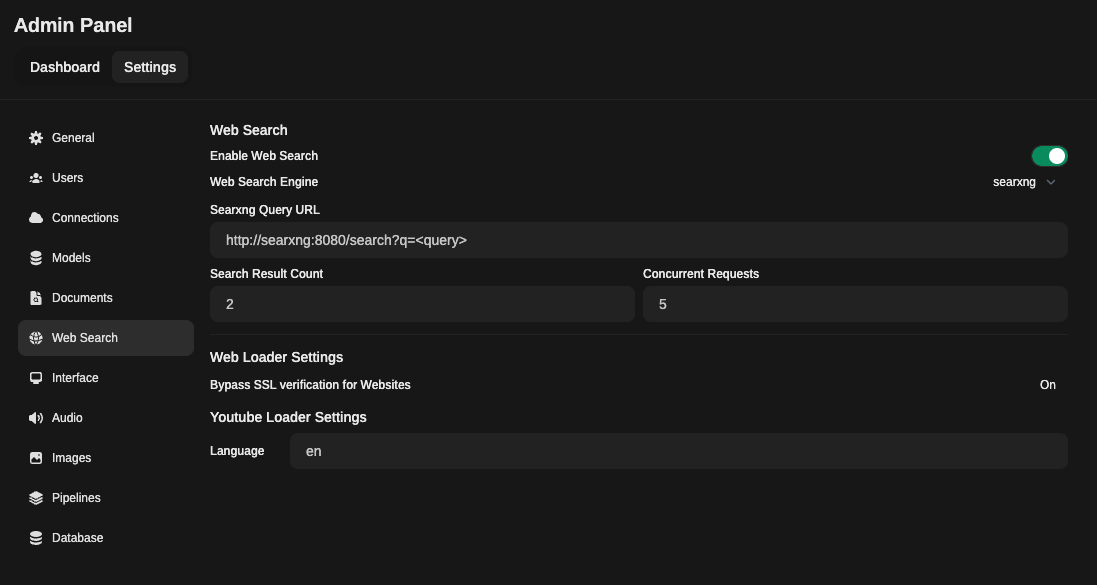
5. 在聊天中使用 Web Search
要使用 Web Search,點擊訊息輸入框旁的 +。
在這裡可以開關 Web Search。
按照這些步驟,您將成功將 SearXNG 與 Open WebUI 設置完成,啟用使用 SearXNG 搜索引擎進行網路搜索。
注意
您需要在聊天中明確切換開啟或關閉此功能。
這是基於每次會話的功能,例如重新載入頁面、切換到其他聊天都將自動關閉該功能。